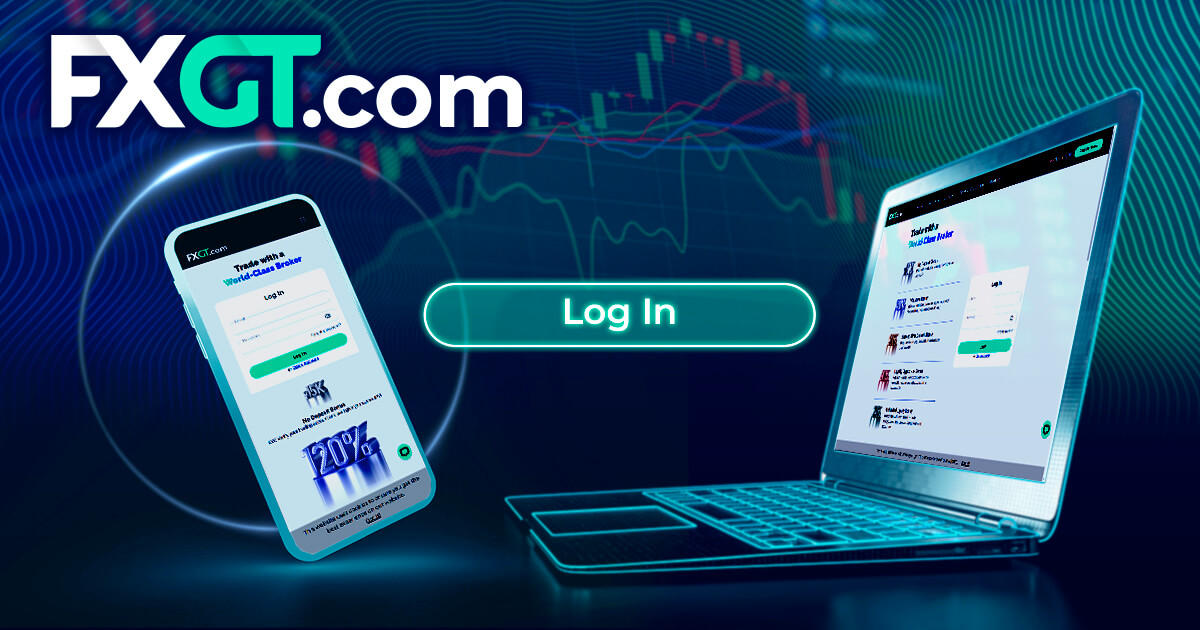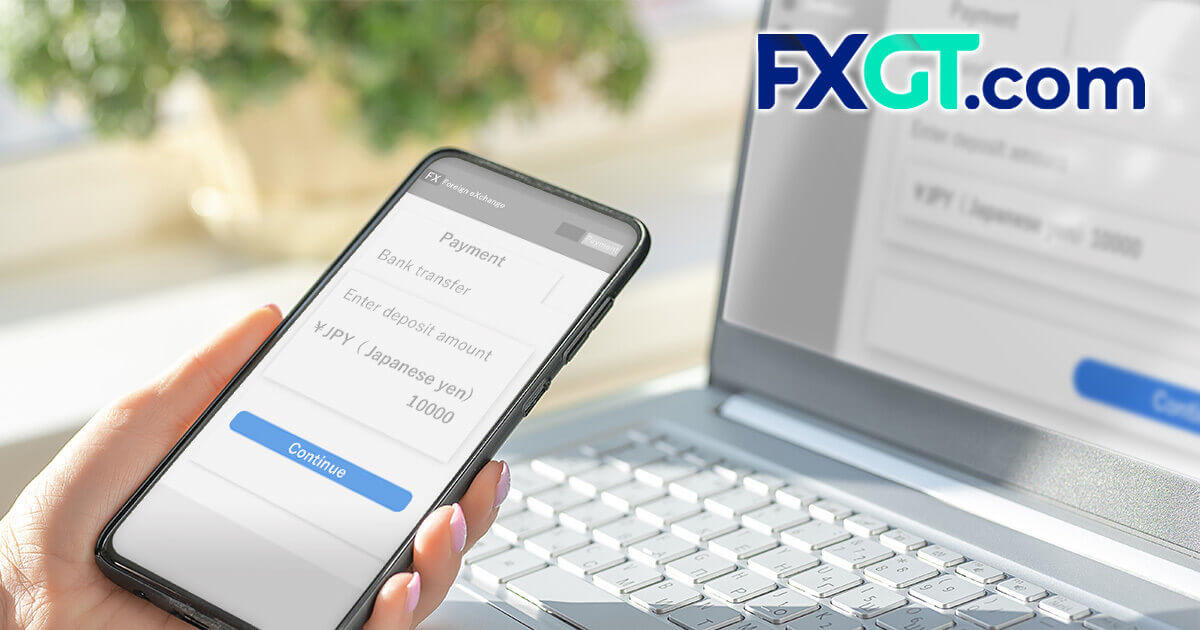話題のニュース
当ニュース記事は執筆時点の最新情報に基づいて発信しています。現在の最新情報とは異なる場合がありますので、最新情報はこちらよりご確認ください。
FXGT(エフエックスジーティー)の会員ページである「ダッシュボード」には、新規口座開設時に登録したメールアドレスと、設定したパスワードが必要です。
FXGTでは取引ツールとしてMetaTrader4(MT4) / MetaTrader5(MT5)をPC版・モバイルアプリ版ともに提供していますが、こちらのログインID・パスワードと異なるため、間違えないようにしましょう。
この記事では、FXGTの各種ログイン手順と注意点について解説していきます。
この記事の目次
FXGT会員ページにログインする方法/手順(PC版)
FXGT(エフエックスジーティー)の会員ページである「ダッシュボード」へのログインには、口座開設時に登録した「メールアドレス」と、設定した「パスワード」が必要です。

ページ上部のログインをクリック
FXGT(エフエックスジーティー)の公式WEBサイトに以下のリンクからアクセスします。
公式WEBサイトトップページの右上にある「ログイン」をクリックし、ダッシュボードへログインしましょう。
メールアドレスとパスワードを入力してログイン
ダッシュボードへのログイン画面に遷移したら、登録したメールアドレスと設定したパスワードを入力します。最後に「ログイン」をクリックすると、FXGTのダッシュボードへログインできます。
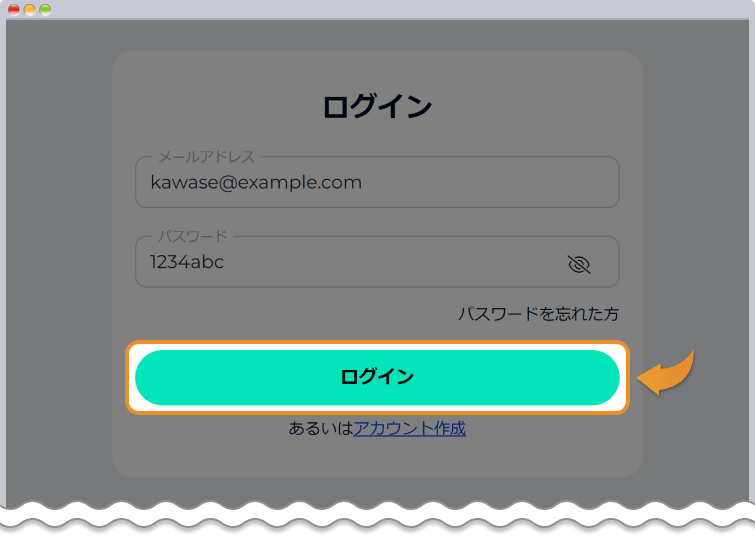
FXGT会員ページにログインする方法/手順(モバイル版)
FXGT(エフエックスジーティー)のダッシュボードへモバイルからログインする際は、公式ホームページにアクセスし画面右下にある「すでにアカウントをお持ちの方のログインはこちら」をタップします。
画面下部にある「今すぐ登録」の真下に位置すると覚えておけば、次回のログインから迷わずにダッシュボードにアクセスできます。
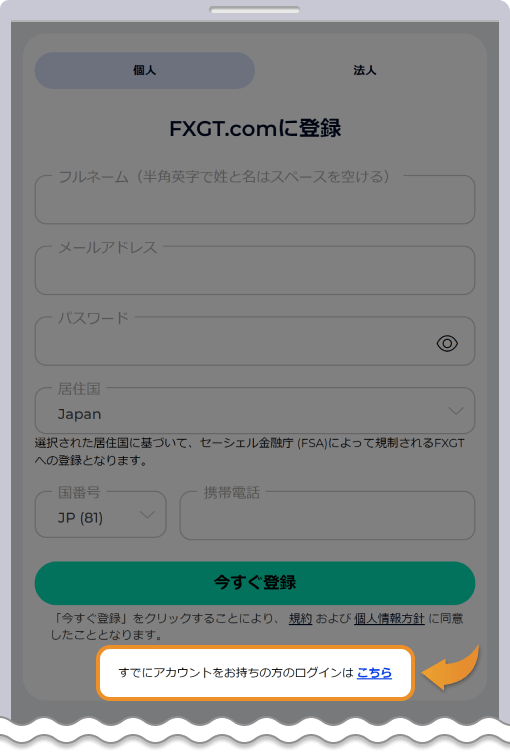
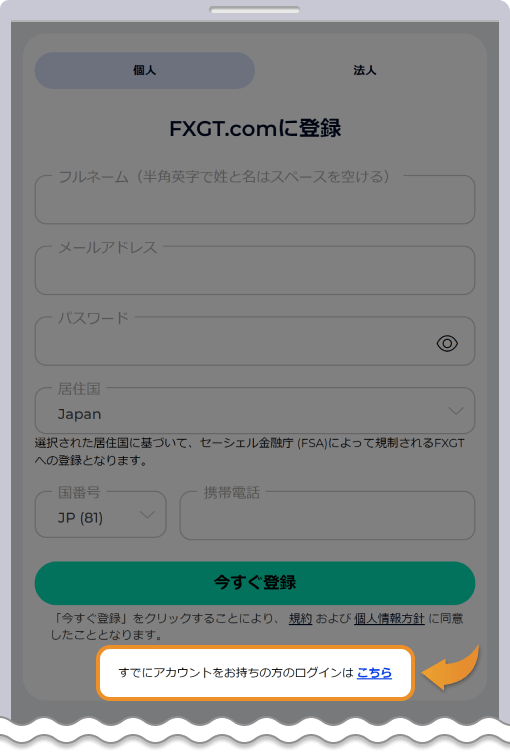
ログイン画面へと遷移したら、口座開設時に登録したメールアドレスと、設定したパスワードを入力し、「ログイン」ボタンをタップするとダッシュボードへのログインが完了します。
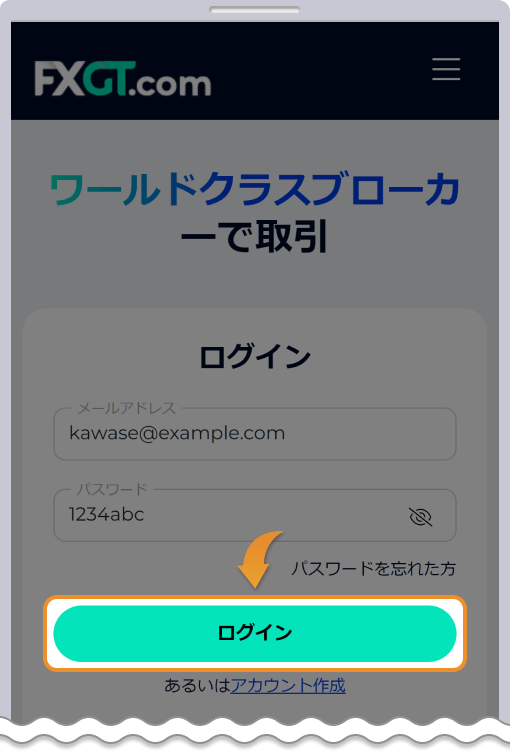
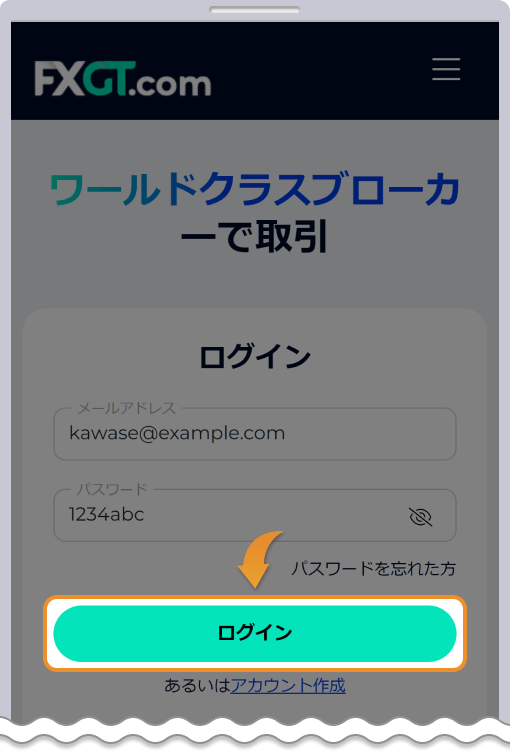
FXGTのMT4にログインする方法
FXGT(エフエックスジーティー)のMT4にはPC版(Windows・Mac)とモバイルアプリ版(iOS・Android)が用意されています。それぞれのログイン方法について解説します。
PCからログインする方法
FXGT(エフエックスジーティー)のPC版MT4は、ダッシュボードからダウンロードできます。MT4のセットアップファイルをダウンロードし、ファイルを開いてインストールを行いましょう。
インストールが完了したらデスクトップにショートカットアイコンが作成されるので、ダブルクリックしてMT4を起動します。
MT4が起動後したら取引サーバー選択の画面に遷移するので、登録したメールアドレス宛に送付された口座情報から、割り当てられたサーバーを選び「次へ」をクリックします。
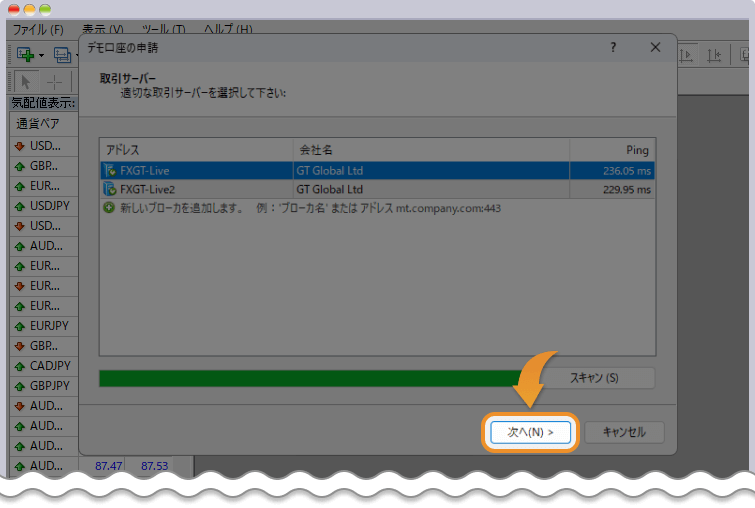
「既存のアカウント」を選択し、登録したメールアドレス宛に送付されてきたMT4口座のログインIDとパスワードを入力し「完了」をクリックすると、FXGTのMT4へのログインは完了します。
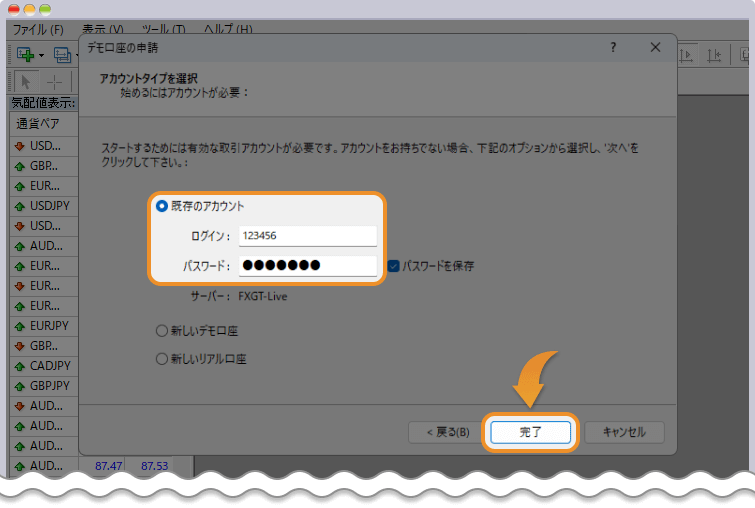
モバイルアプリからログインする方法
FXGT(エフエックスジーティー)のモバイルアプリ版MT4にはiOS版とAndroid版があり、ログイン方法はどちらも同じです。
モバイルアプリ版MT4で初回起動時に表示されるデモ口座の開設画面は使用しないため、無視して問題ありません。
アプリ画面の右下にある設定アイコンをタップし、メニュー上部にある「新規口座」から「既存のアカウントにログイン」を選んで新しい口座を追加します。
ログインサーバーの検索窓から「FXGT」を検索し、自身の口座情報に記載されているサーバーを選択します。
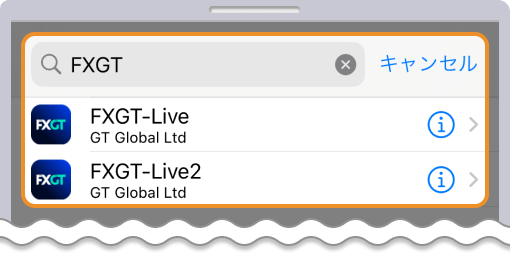
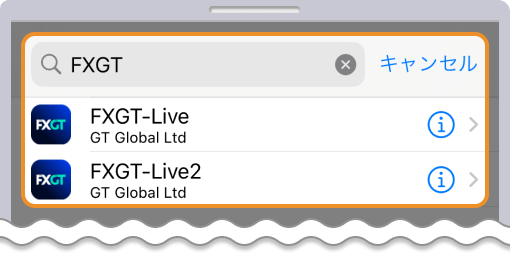
サーバー名を選択し画面が「口座にログイン」へと遷移したら、口座開設時に送付されてきたログインIDとパスワードを入力して、「ログイン」をタップして口座へのログインは完了です。
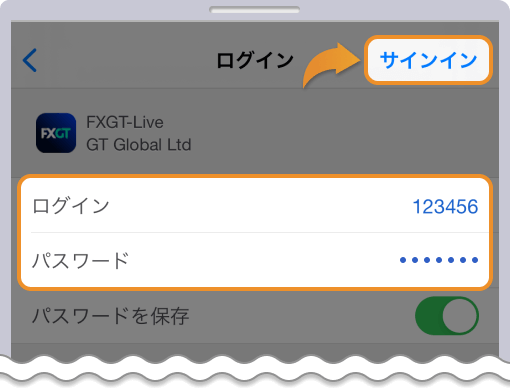
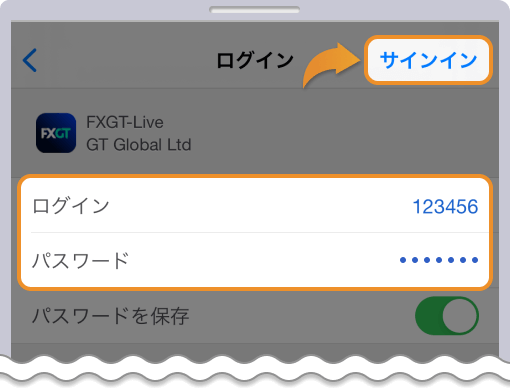
ログイン時に必要なサーバー名は、口座開設時、または追加口座開設時に配信されるメールに記載されています。
FXGTのMT5にログインする方法
FXGT(エフエックスジーティー)のMT5はPC版とモバイルアプリがあり、PCにはWindows版とMac版が、モバイルアプリにはiOS版とAndroid版が用意されています。
それぞれのログイン方法について解説します。
PCからログインする方法
FXGT(エフエックスジーティー)のMT5にはWindows版とMac版があるので、ダッシュボードからOSに適したファイルをダウンロードしましょう。
MT5のセットアップファイルをダウンロードされたら、ファイルを開きインストールを完了します。続いて、デスクトップ上に作成されたショートカットアイコンをダブルクリックしてMT5を起動しましょう。
起動後に取引サーバー選択画面が開きますので、MT5口座開設時に送付された口座情報に記載されているサーバーを選び、「次へ」をクリックします。
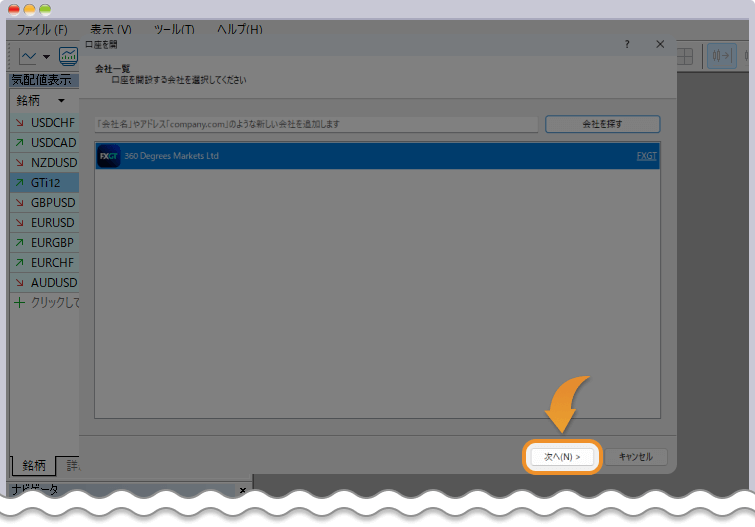
「口座を開設する」という画面が開いたら、「既存の取引口座と接続する」を選びましょう。
登録したメールアドレス宛に送付されてきた口座のログインIDとパスワードを入力し「完了」をクリックすると、FXGTのMT5へのログインは完了します。
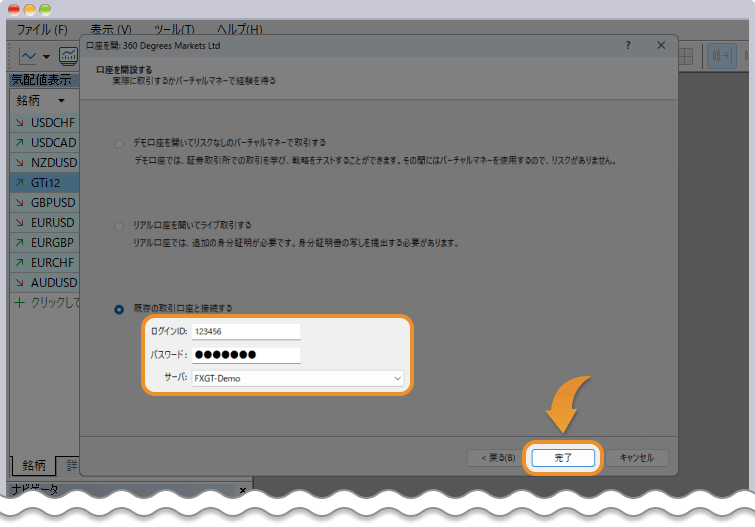
モバイルアプリからログインする方法
FXGT(エフエックスジーティー)のモバイルアプリ版MT5にはiOS版とAndroid版があるのでOSに適したアプリをダウンロードしましょう。ログイン方法はどちらのOSも同じ内容です。
MT5アプリが起動したら画面右下にある「設定」をタップし、メニューから上部にある「新規口座」を選択します。
ログインサーバーの検索窓で「FXGT」を検索し、開設した口座情報に記載されているサーバーを選択しましょう。
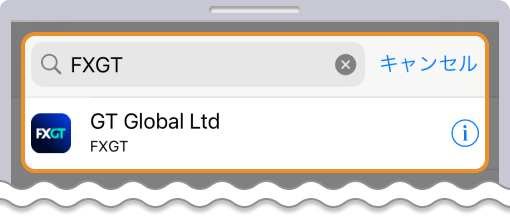
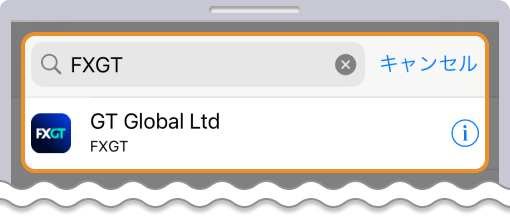
サーバー名を選択後、画面が「口座にログイン」に遷移したら口座開設時に送付されてきた口座のログインIDとパスワードを入力して、「ログイン」をタップすると口座へのログインは完了です。
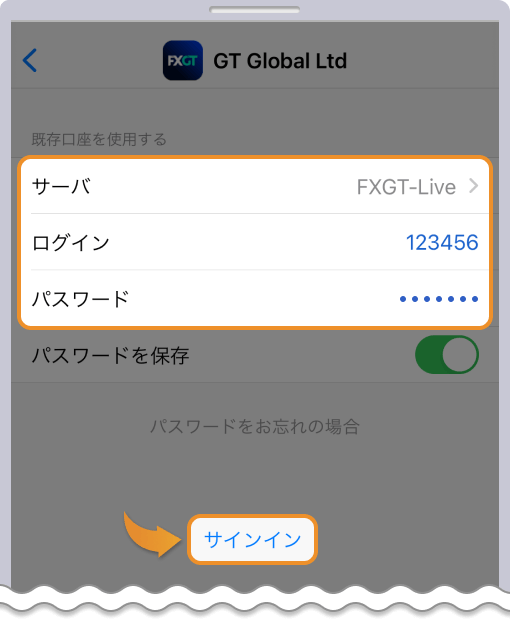
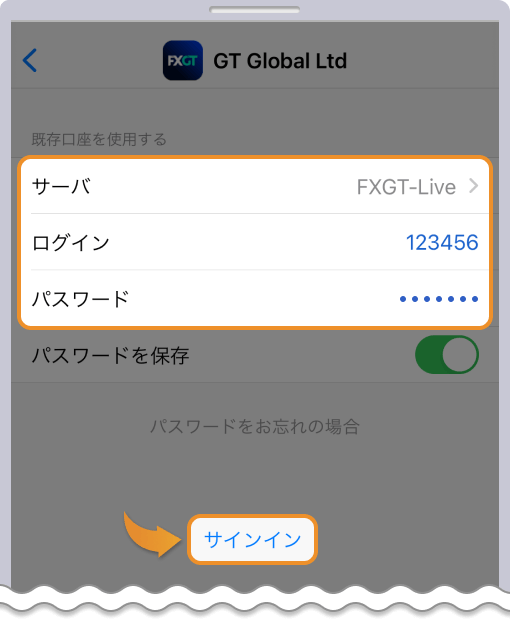
FXGTの会員ページにログインできないときはこう対処する
FXGT(エフエックスジーティー)で会員ページにログインできないときは、ライブ口座開設時のメール認証が完了していないことや、口座が休眠状態になっているなどが考えられます。
それぞれの問題について、対処法を解説します。
ライブ口座開設時のメール認証が完了していない
FXGT(エフエックスジーティー)でダッシュボードにログインできないときに考えられる問題として、ライブ口座開設時のメール認証が完了していないことが挙げられます。
FXGTでライブ口座を開設すると、登録したメールアドレス宛にメールアドレスが間違っていないかどうかを確認する認証メールが送られてきます。
このメールに添付されているリンクを開き、メールアドレスの認証を完了していないとダッシュボードにログインできません。
必ず、メール認証を済ませてからログインするようにしましょう。
口座が休眠状態になっている
FXGT(エフエックスジーティー)XGTでは口座残高がゼロの状態で30日間取引履歴がない場合、休眠口座となり取引口座へログインできない状態となるので注意しましょう。
また、休眠口座の再開は基本的にできないため、追加口座を開設する必要があります。
FXGTのMT4 / MT5にログインできないときはこう対処する
FXGT(エフエックスジーティー)のMT4 / MT5にログインできないときは、MT IDとパスワードが間違っていたり、「無効な口座」や「回線不通」と表示されることがあります。
それぞれの問題について、対処法を解説します。
MT IDとパスワードが間違っている
FXGT(エフエックスジーティー)のMT4 / MT5にログインできないときは、口座開設時に発行されたMT IDとパスワードが誤っている可能性があります。
パスワードの確認方法
FXGT(エフエックスジーティー)のMT4 / MT5のログインに必要なMT IDとパスワードは、送付されたきたメールから確認することができます。
お使いのメールソフトの検索欄に「FXGT 取引口座」と入力して検索すると、これまでに発行された口座情報に関するメールが一覧となって表示されます。
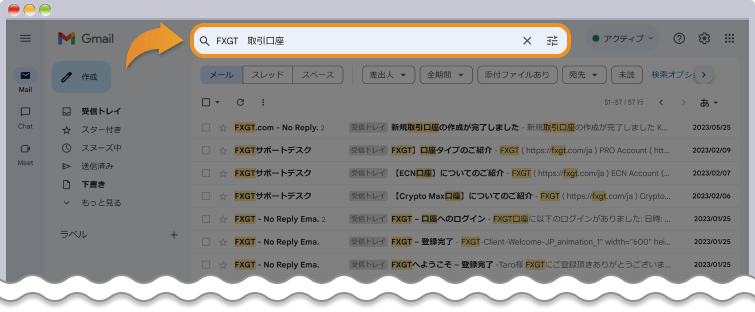
該当するメールを開くとMT IDやパスワード、サーバー情報などがすべて記載されているので、確認してログインするようにしましょう。
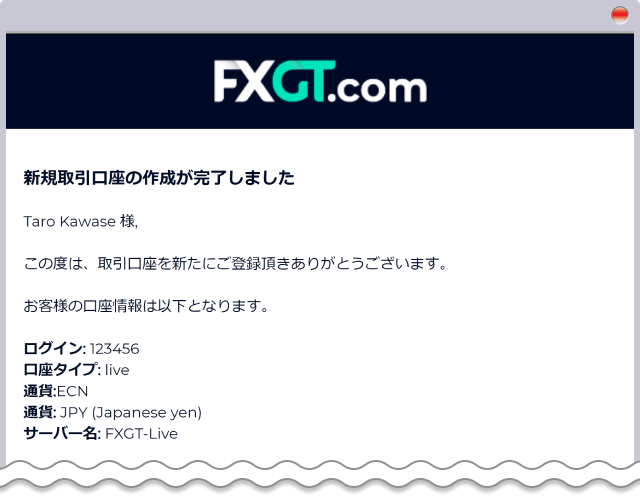
パスワードの変更方法
FXGT(エフエックスジーティー)のMT4 / MT5のログイン情報は、ダッシュボードから変更することができます。
ダッシュボードにログインした後、「MT4 / MT5」の項目からログインしたい口座の右端にある「...」ボタンをクリックし、「パスワードのコピー」タブをクリックするとコピーすることが可能です。
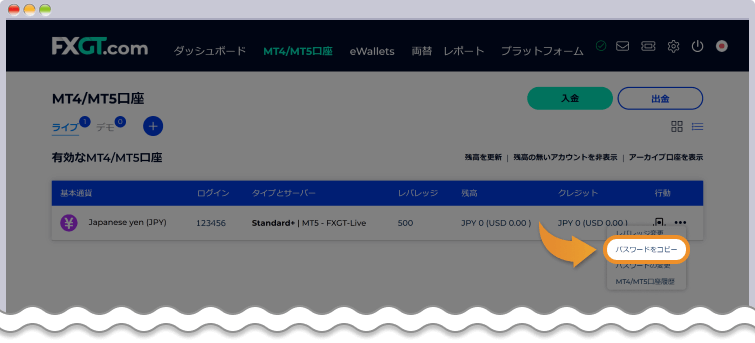
また、「パスワードの変更」を押すと画面が遷移し、新たなパスワードを設定することが可能です。
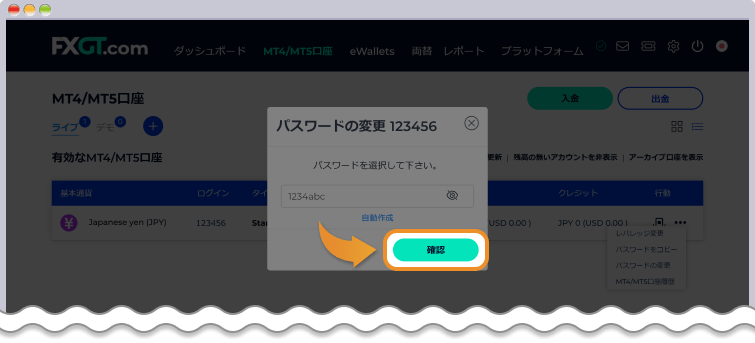
新たに登録したいパスワードを入力し、確認を押すと登録してあるメールアドレス宛にパスワード変更の確認メールが送付されてきます。
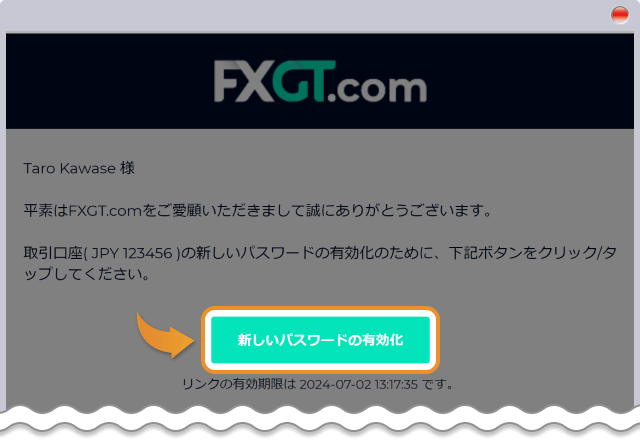
「新しいパスワードの有効化」をクリックすると、パスワードの変更は完了です。
「無効な口座」や「回線不通」と表示される
FXGT(エフエックスジーティー)のMT4 / MT5にログインできない際は、画面右下に「無効な口座」や「回線不通」と表示されることがあります。
「無効な口座」は口座が休眠口座になっている可能性があります。休眠口座にはログインできないため、新たに追加口座を開設しましょう。
また、「回線不通」と表示されるときはインターネット回線が不通になっている、もしくはログイン時に入力するMT IDとパスワードが誤っている可能性が考えられます。
インターネット環境を確認してみる、もしくは正しいIDとパスワードが入力されているかどうかを確認してみると良いでしょう。
FXGTのログイン手順とトラブル対処法まとめ
FXGT(エフエックスジーティー)のダッシュボードやMT4 / MT5にログインするためには、それぞれ登録したメールアドレスと設定したパスワードや、発行されたIDとパスワードが必要となります。
また、30日間以上取引がない口座は休眠口座となり復活できないため、追加口座を開設して再度、取引をおこなうなど新たな手間が発生してしまいます。
口座管理と個人情報の管理を適切に行い、ログインの際に問題が起こらないようにしましょう。
FXGTのログイン方法に困ったときは、是非、本記事をお役立てください。